
C# .NETలో Excel (XLS, XLSX) ఫైల్లను విభజించండి
Excel అనేది డేటాను నిర్వహించడం మరియు విశ్లేషించడం కోసం ఒక శక్తివంతమైన సాధనం, కానీ కొన్నిసార్లు, పెద్ద Excel ఫైల్లతో వ్యవహరించడం విపరీతంగా ఉంటుంది. మీరు నిర్వహించడానికి చాలా పెద్దగా ఉన్న Excel ఫైల్లతో పోరాడుతున్నట్లు అనిపిస్తే, వాటిని చిన్న ఫైల్లుగా విభజించడం సహాయపడుతుంది. అదృష్టవశాత్తూ, .NET REST APIతో, Excel ఫైల్లను విభజించడం అనేది సరళమైన మరియు సమర్థవంతమైన ప్రక్రియ. ఈ ట్యుటోరియల్లో, C# .NETని ఉపయోగించి Excel వర్క్బుక్ని బహుళ ఫైల్లుగా విభజించే దశలను మేము మీకు తెలియజేస్తాము, కాబట్టి మీరు మీ డేటాను నియంత్రించవచ్చు మరియు మీ వర్క్ఫ్లోను ఆప్టిమైజ్ చేయవచ్చు.
- Excel APIని విభజించండి
- C# ఉపయోగించి Excelని ఎలా విభజించాలి
- CURL ఆదేశాలను ఉపయోగించి Excelని ఆన్లైన్లో విభజించండి
Excel APIని విభజించండి
Aspose.Cells Cloud SDK for .NET అనేది డెవలపర్లను క్లౌడ్లోని Excel ఫైల్లతో పని చేయడానికి అనుమతించే శక్తివంతమైన సాధనం. ఈ SDK యొక్క ముఖ్య లక్షణాలలో ఒకటి పెద్ద ఎక్సెల్ ఫైల్లను చిన్నవిగా విభజించగల సామర్థ్యం, ఇది డేటాను నిర్వహించడానికి మరియు విశ్లేషించడానికి చాలా ఉపయోగకరంగా ఉంటుంది. ఈ ట్యుటోరియల్లో, Excel ఫైల్లను (XLS, XLSX) విభజించడానికి ఈ SDKని ఎలా ఉపయోగించాలో మేము మీకు చూపుతాము. మీరు SDKకి కొత్తవారైనా లేదా Excel ఫైల్లను విభజించడం గురించి మరింత తెలుసుకోవాలని చూస్తున్నా, మా గైడ్ మిమ్మల్ని కవర్ చేస్తుంది. ప్రారంభిద్దాం!
ప్రారంభించడానికి, మేము దాని సూచనను మా అప్లికేషన్లో NuGet ప్యాకేజీ మేనేజర్ ద్వారా జోడించాలి. “Aspose.Cells-Cloud"ని శోధించి, ప్యాకేజీని జోడించు బటన్ను క్లిక్ చేయండి. రెండవది, మీకు Cloud Dashboardలో ఖాతా లేకుంటే, దయచేసి చెల్లుబాటు అయ్యే ఇమెయిల్ చిరునామాను ఉపయోగించడం ద్వారా ఉచిత ఖాతాను సృష్టించండి మరియు మీ వ్యక్తిగతీకరించిన ఆధారాలను పొందండి.
C# ఉపయోగించి Excelని ఎలా విభజించాలి
ఈ విభాగంలో, మేము క్లౌడ్ నిల్వ నుండి రెండు వర్క్షీట్లను లోడ్ చేయబోతున్నాము మరియు రెండవ Excel వర్క్బుక్ను మొదటిదానికి విలీనం చేస్తాము.
// పూర్తి ఉదాహరణలు మరియు డేటా ఫైల్ల కోసం, దయచేసి దీనికి వెళ్లండి
https://github.com/aspose-cells-cloud/aspose-cells-cloud-dotnet/
// https://dashboard.aspose.cloud/ నుండి క్లయింట్ ఆధారాలను పొందండి
string clientSecret = "4d84d5f6584160cbd91dba1fe145db14";
string clientID = "bb959721-5780-4be6-be35-ff5c3a6aa4a2";
// ClientID మరియు ClientSecret పాస్ చేస్తున్నప్పుడు CellsApi ఉదాహరణను సృష్టించండి
CellsApi cellsInstance = new CellsApi(clientID, clientSecret);
// ఇన్పుట్ Excle వర్క్బుక్
string first_Excel = "myDocument.xls";
try
{
// ఎక్సెల్ని క్లౌడ్ స్టోరేజ్కి అప్లోడ్ చేయండి
cellsInstance.UploadFile("myDocument.xlsx", File.OpenRead(first_Excel));
// Excel స్ప్లిట్ ఆపరేషన్ను ప్రారంభించండి
var response = cellsInstance.CellsWorkbookPostWorkbookSplit(first_Excel, "XLSX", from: 1, to: 2, null, null, null);
// సంయోగం విజయవంతమైతే విజయ సందేశాన్ని ముద్రించండి
if (response != null && response.Equals("OK"))
{
Console.WriteLine("Excel Split operation completed successfully !");
Console.ReadKey();
}
}
catch (Exception ex)
{
Console.WriteLine("error:" + ex.Message + "\n" + ex.StackTrace);
}
పై కోడ్ స్నిప్పెట్ని అర్థం చేసుకుందాం:
CellsApi cellsInstance = new CellsApi(clientID, clientSecret);
క్లయింట్ ఆధారాలను ఆర్గ్యుమెంట్లుగా పాస్ చేస్తున్నప్పుడు CellsApi యొక్క వస్తువును సృష్టించండి.
cellsInstance.UploadFile("myDocument.xlsx", File.OpenRead(first_Excel));
ఇచ్చిన పేరుతో క్లౌడ్ నిల్వకు ఇన్పుట్ Excelని అప్లోడ్ చేయండి.
var response = cellsInstance.CellsWorkbookPostWorkbookSplit(first_Excel, "XLSX", from: 1, to: 2, null, null, null);
Excel స్ప్లిట్ ఆపరేషన్ని ప్రారంభించడానికి APIకి కాల్ చేయండి. వర్క్షీట్ స్ప్లిట్ ఆపరేషన్ ఇండెక్స్ 1 నుండి ఇండెక్స్ 2కి ప్రారంభమవుతుంది. ఫలిత వర్క్షీట్లు అదే క్లౌడ్ స్టోరేజ్లో సేవ్ చేయబడతాయి.
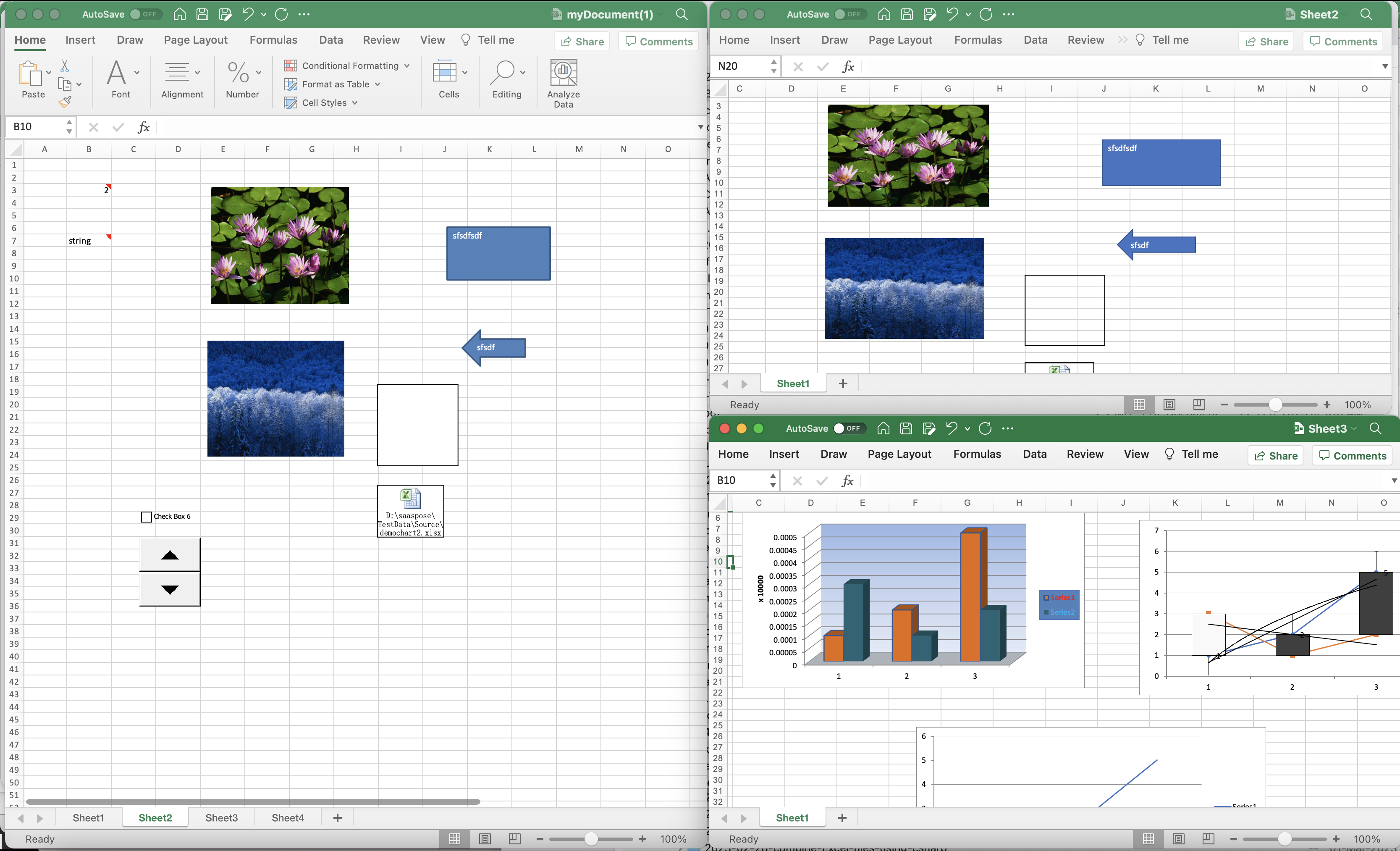
Excel స్ప్లిట్ ప్రివ్యూ.
ఎగువ ఉదాహరణలో ఉపయోగించిన నమూనా Excel వర్క్బుక్లను [myDocument.xlsx](https://github.com/aspose-cells-cloud/aspose-cells-cloud-dotnet/blob/master/TestData/myDocument.xlsx నుండి డౌన్లోడ్ చేసుకోవచ్చు. )
CURL ఆదేశాలను ఉపయోగించి Excelని ఆన్లైన్లో విభజించండి
మీరు కమాండ్-లైన్ సాధనాలతో పని చేయాలనుకుంటే, CURL అనేది HTTP, HTTPS, FTP మరియు మరిన్నింటితో సహా వివిధ ప్రోటోకాల్లను ఉపయోగించి డేటాను బదిలీ చేయడానికి మిమ్మల్ని అనుమతించే శక్తివంతమైన సాధనం. Excel విభజన కోసం cURL ఆదేశాలను ఉపయోగించడం యొక్క ముఖ్య ప్రయోజనాల్లో ఒకటి, ఇది ప్రక్రియను ఆటోమేట్ చేయడానికి మిమ్మల్ని అనుమతిస్తుంది, ఇది వేగంగా మరియు మరింత సమర్థవంతంగా చేస్తుంది. CURL ఆదేశాలతో, మీరు REST APIని ఉపయోగించి Excel ఫైల్లను చిన్నవిగా విభజించవచ్చు, ఇది డేటాను నిర్వహించడానికి మరియు విశ్లేషించడానికి చాలా ఉపయోగకరంగా ఉంటుంది. మీరు CURL మరియు REST APIలకు కొత్తవారైనా, Excel ఫైల్లను విభజించే ప్రక్రియ ద్వారా మా గైడ్ మిమ్మల్ని నడిపిస్తుంది, కాబట్టి మీరు మీ డేటాను మెరుగ్గా నిర్వహించవచ్చు.
క్లయింట్ ఆధారాల ఆధారంగా JWT యాక్సెస్ టోకెన్ని రూపొందించడం ద్వారా ప్రారంభించండి:
curl -v "https://api.aspose.cloud/connect/token" \
-X POST \
-d "grant_type=client_credentials&client_id=bb959721-5780-4be6-be35-ff5c3a6aa4a2&client_secret=4d84d5f6584160cbd91dba1fe145db14" \
-H "Content-Type: application/x-www-form-urlencoded" \
-H "Accept: application/json"
ఇప్పుడు మనకు JWT టోకెన్ ఉంది, Excel వర్క్బుక్ని విభజించడానికి మనం PostWorkbookSplit APIని ఉపయోగించాలి. దయచేసి కింది ఆదేశాన్ని అమలు చేయండి.
curl -v -X POST "https://api.aspose.cloud/v3.0/cells/myDocument.xlsx/split?format=XLSX&from=2&to=3&splitNameRule=ExtractSheet" \
-H "accept: application/json" \
-H "authorization: Bearer <JWT Token>"
ముగింపు మాటలు
ఈ ట్యుటోరియల్లో, మేము Excel ఫైల్లను విభజించడానికి రెండు విధానాలను కవర్ చేసాము: C# .NETని ఉపయోగించడం మరియు కర్ల్ ఆదేశాలతో REST APIని ఉపయోగించడం. రెండు పద్ధతులకు వాటి స్వంత ప్రయోజనాలు ఉన్నాయి మరియు ఎంపిక మీ నిర్దిష్ట అవసరాలు మరియు ప్రాధాన్యతలపై ఆధారపడి ఉంటుంది. C# .NETతో, మీ డెస్క్టాప్ లేదా మొబైల్లో Excel ఫైల్లను విభజించడానికి మీ వద్ద శక్తివంతమైన సాధనం ఉంది. మరోవైపు, cURL ఆదేశాలతో REST APIని ఉపయోగించడం వలన మీరు ప్రక్రియను స్వయంచాలకంగా మరియు క్లౌడ్లో Excel ఫైల్లను విభజించవచ్చు. మీరు ఏ పద్ధతిని ఎంచుకున్నా, మా దశల వారీ గైడ్ ఒక ప్రొఫెషనల్ లాగా Excel ఫైల్లను విభజించడానికి మీకు జ్ఞానం మరియు నైపుణ్యాలను అందించింది. ఈరోజే మీ Excel వర్క్ఫ్లోను ఆప్టిమైజ్ చేయడం ప్రారంభించండి!
ఉపయోగకరమైన లింకులు
సిఫార్సు చేసిన కథనాలు
దీని గురించి మరింత తెలుసుకోవడానికి దయచేసి క్రింది లింక్లను సందర్శించండి: